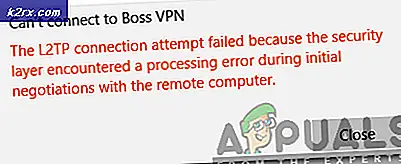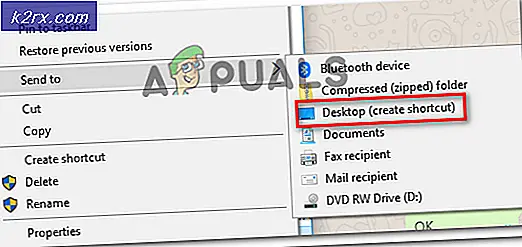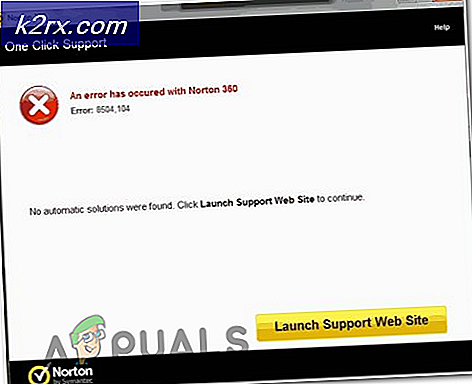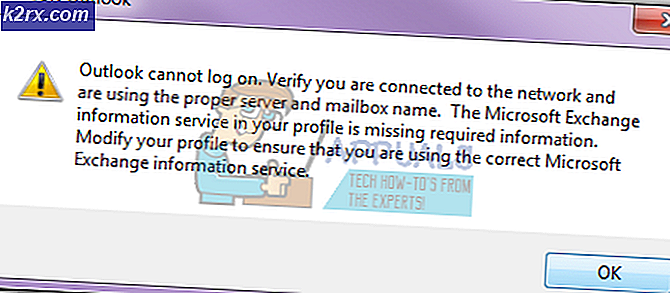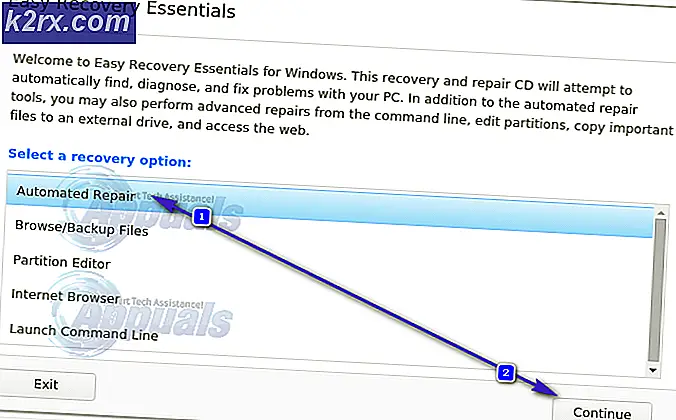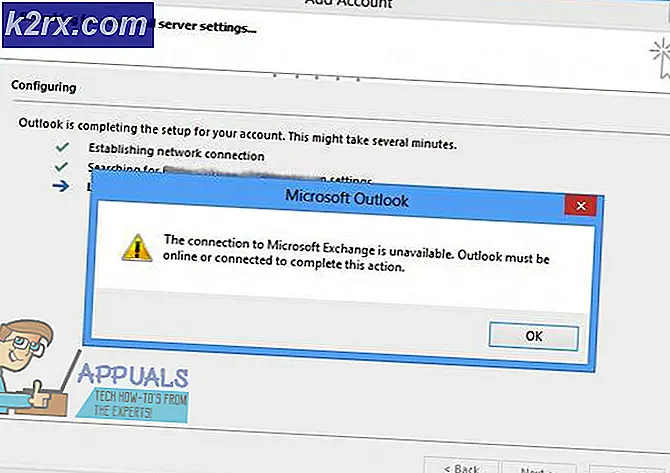Cách khắc phục Không tìm thấy chữ ký cuối thư mục trung tâm
Tệp nén được sử dụng rộng rãi trong thế giới ngày nay. Với kích thước các tệp tăng lên từng ngày, việc nén là thứ mà ngày càng nhiều người sử dụng. Trong khi cố gắng giải nén một tệp nén, người dùng đã gặp phải tình trạng “Không tìm thấy chữ ký cuối thư mục trung tâm" thông báo lỗi. Thông báo lỗi này bật lên khi bạn đang cố gắng giải nén tệp bằng tiện ích giải nén. Mô tả chi tiết hơn về thông báo lỗi đã nói được cung cấp cùng với câu được đề cập.
Hóa ra, nguyên nhân của thông báo lỗi nói trên là khá rõ ràng và thậm chí được đề cập trong thông báo lỗi. Thông báo lỗi xuất hiện khi tệp bạn đã tải xuống chưa hoàn thành hoặc có lỗi trong quá trình tải xuống. Tuy nhiên, đó không phải là nguyên nhân duy nhất của vấn đề. Do đó, để nắm bắt rõ hơn, chúng ta sẽ cùng nhau tìm hiểu chi tiết hơn về chúng bên dưới. Thông báo lỗi có thể dễ dàng sửa chữa và do đó bạn không phải lo lắng vì nó là một thông báo chung chung. Với điều đó đã nói, chúng ta hãy đi vào các nguyên nhân của thông báo lỗi đã nói.
Bây giờ chúng ta đã xem qua các nguyên nhân của thông báo lỗi nói trên, hãy cùng chúng tôi xem qua các phương pháp mà bạn có thể triển khai để giải quyết vấn đề này. Vì vậy, không cần phải quảng cáo thêm, chúng ta hãy bắt đầu.
Phương pháp 1: Sử dụng các tiện ích thay thế
Hóa ra, tiện ích giải nén sẽ tìm kiếm dòng mã đề cập đến phần cuối của tệp nén. Do đó, khi tiện ích không thể giải nén các dòng đã nói, nó sẽ bật lên thông báo lỗi đã nói, đó là lý do tại sao bạn không thể giải nén tệp. Tuy nhiên, có những tiện ích tương tự khác mà bạn có thể sử dụng để đạt được mục tiêu tương tự. Điều tốt về các lựa chọn thay thế này là chúng không tìm kiếm mã kết thúc và do đó chúng có thể giải nén các tệp được đề cập. Để làm điều này, hãy làm theo các hướng dẫn bên dưới.
7zip
Tiện ích đầu tiên mà bạn có thể thử là tiện ích 7zip được sử dụng miễn phí. Đây là cách sử dụng nó:
- Trước hết, bạn phải cài đặt nó trên máy tính của bạn.
- Nếu bạn đang ở trên một Mac thiết bị, bạn có thể sử dụng trình quản lý gói bia để cài đặt tiện ích. Để thực hiện việc này, hãy nhập lệnh sau vào cửa sổ dòng lệnh:
pha cài đặt p7zip
- Trong trường hợp bạn đang sử dụng Ubuntu thiết bị, bạn có thể sử dụng lệnh sau:
sudo apt install p7zip-full
- Đối với Windows, bạn chỉ cần tải xuống tiện ích từ trang web của họ.
- Khi bạn đã tải xuống tệp, hãy sử dụng lệnh sau để hủy lưu trữ tệp:
7z x filename.zip
- Xem liệu điều đó có khắc phục được sự cố cho bạn không.
Fastjar và Ditto
Một tiện ích lưu trữ khác đã được báo cáo là đang hoạt động bởi những người dùng khác gặp phải vấn đề tương tự là tiện ích fastjar dựa trên Java. Đối với người dùng Mac, họ có thể sử dụng tiện ích tích hợp được gọi là ditto. Làm theo hướng dẫn dưới đây để cài đặt và sử dụng nó:
- Để cài đặt tiện ích, bạn sẽ phải chạy lệnh sau trong cửa sổ đầu cuối trên Ubuntu:
sudo apt cài đặt fastjar
- Đối với Windows, bạn có thể tải xuống tiện ích từ SourceForge và sau đó điều hướng đến thư mục của tiện ích.
- Sau khi bạn đã cài đặt tiện ích, hãy chạy lệnh sau để giải nén tệp:
jar xvf filename.zip
- Đối với người dùng Mac, hãy sử dụng lệnh sau sử dụng tiện ích ditto:
ditto -xk YourZipfile.zip ./
- Đây, ./ đề cập đến thư mục hiện tại. Điều này có nghĩa là tệp sẽ được giải nén vào thư mục hoạt động của bạn.
Ghi chú:
Một điều quan trọng cần lưu ý ở đây là người dùng thường cố gắng giải nén các tệp .gz bằng tiện ích giải nén. Điều này thường dẫn đến các lỗi như lỗi được đề cập. Đối với tệp .gz, bạn sẽ phải sử dụng tiện ích gunzip tương ứng để giải nén tệp một cách hiệu quả. Điều này dành cho người dùng Ubuntu vì các tệp nén thường là tệp .gz. Do đó, hãy sử dụng tiện ích gunzip hoặc tiện ích tar để giải nén các tệp đó.
Phương pháp 2: Tải lại tệp xuống
Hóa ra, "không tìm thấy chữ ký thư mục trung tâm" thường xảy ra khi tệp tương ứng không được tải xuống đúng cách hoặc đã bị hỏng trong quá trình tải xuống. Khi điều này xảy ra, tiện ích giải nén không thể đọc qua tệp đúng cách và kết quả là nó sẽ đưa ra thông báo lỗi. Để khắc phục điều này, những gì bạn phải làm chỉ là tải xuống lại tệp có vấn đề và điều đó sẽ khắc phục sự cố của bạn trong trường hợp các lựa chọn thay thế nêu trên không phù hợp với bạn. Khi bạn tải xuống lại tệp đúng cách, tệp sẽ được giải nén mà không gặp bất kỳ sự cố nào.